Proste metody przesyłania filmów z komputera na iPada

Apple ogłosił nowy iPad Pro na imprezie Apple na 9th września. iPad Pro, tablet o wielkości mamuta o głębokości 0.27 cala (6.9 mm) jest prawie tak cienki jak iPad Air 2. Zapowiedziane za pomocą iPada Pro, nowe akcesoria Apple, Smart Keyboard i Apple Pencil, także przyciągają dużą liczbę osób, szczególnie kreatywnych profesjonalistów. Te dwa wysokiej klasy akcesoria zapewniają użytkownikom iPada Pro wyjątkową wygodę.
Kolejną niezwykłą cechą, która czyni iPada Pro nowym stworzeniem, jest potężna funkcja multitaskingu aplikacji. Dzięki tej funkcji podzielonego widoku możesz wyświetlać jednocześnie dwie aplikacje. Sądzę, że muszą być użytkownicy, którzy lubią filmy i jednocześnie będą malować przy użyciu Apple Pencil.
Z nowym iPadem Pro musisz wiedzieć, jak przesyłać filmy z komputera lub laptopa na iPada. Z pewnością możesz łatwo przesyłać filmy z komputera na iPada z iTunes, ale jak wiesz, iPad po prostu odtwarza filmy w niektórych formatach, co jest fatalnym ograniczeniem dla filmów na komputerze. Teraz poprowadzimy Cię, jak przenieść filmy z komputera na iPada za pomocą iPada Transfer w inteligentny sposób.
Pobierz iPhone Transfer Ultimate, aby przekonwertować wideo na iPada.
Jak przesyłać filmy z komputera na iPada
Pobierz i zainstaluj iPhone Transfer Ultimate
Podłącz iPada do komputera
Uruchom iPhone Transfer Ultimate po pomyślnym zainstalowaniu. Podłącz iPada do komputera kablem USB, a program automatycznie wykryje iPada.

Przejdź do panelu filmów
Wybierz Media na lewym pasku bocznym i Filmy w górnym menu, wszystkie filmy na iPadzie zostaną wyświetlone tutaj
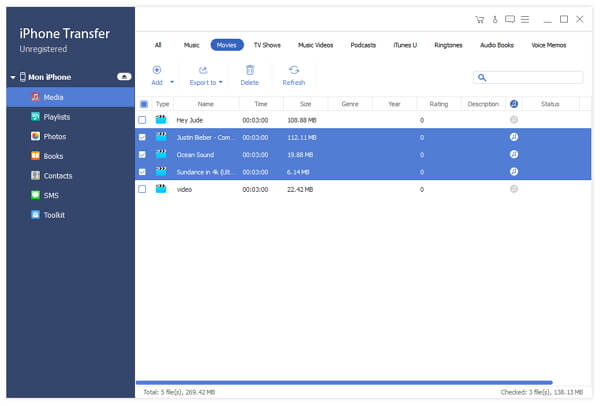
Wybierz filmy do przesłania
Kliknij Dodaj w górnej nawigacji funkcji, zobaczysz małe rozwijane pudełko, jak pokazuje cios. Wybierz filmy z wyskakującego okienka i przesyłaj filmy z komputera na iPada.

Kliknij Dodaj pliki, aby dodać jeden lub więcej filmów w tym samym czasie. Możesz po prostu przytrzymać klawisz CTRL i kliknąć więcej niż jeden film.
Kliknij Dodaj folder, aby dodać wszystkie filmy do określonego folderu.
Dodatkowa funkcja do automatycznej konwersji
Jeśli dodanych filmów nie można odtwarzać w systemie iOS, ten iPhone Transfer Ultimate automatycznie konwertuje formaty nieobsługiwanych filmów na formaty obsługiwane przez system iOS.
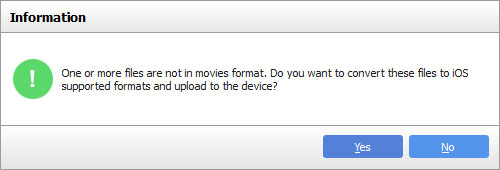
Automatycznie dodawaj i konwertuj filmy.

Dzięki temu samouczkowi możesz swobodnie oglądać swoje filmy. Możesz też przesyłaj muzykę z komputera na iPada i przesyłaj zdjęcia z iPhone'a na iPada. Z iPhone Transfer Ultimatemożesz spróbować przesłać wszystko, co chcesz, a znajdziesz to, co jest potężnym i inteligentnym oprogramowaniem.

- Przesyłaj filmy z komputera na iPada z dużą szybkością
- Konwersja formatu wideo na formaty obsługiwane przez system iOS automatycznie
- Obsługuje wszystkie urządzenia z systemem iOS, w tym iPhone SE, iPhone 6 i iPhone 6s Plus
- Przesyłaj pliki bezpośrednio między urządzeniami z iOS i synchronizuj z iTunes
- Wysoce kompatybilny z systemem iOS 9.3







